KontrolPack ile Ağ Üzerinden Bilgisayarları Bağlayın/Kontrol Edin

KontrolPack ile ağınızdaki bilgisayarları kolayca kontrol edin. Farklı işletim sistemlerine sahip bilgisayarları zahmetsizce bağlayın ve yönetin.
SoftMaker, ofis paketinin yeni bir yinelemesi ile çıktı. Adı SoftMaker Office 2021 ve tonlarca yeni özellikle dolu. Yeni SoftMaker Office 2021'in Linux PC'nizde çalışmasını istiyorsanız, bu kılavuzu takip edin.
SoftMaker Office'in ücretsiz olmadığını lütfen unutmayın. Ücretsiz deneme aşamasından sonra yazılımın keyfini çıkarmak için SoftMaker web sitesinden bir lisans satın almanız gerekir. Daha fazla bilgi için buraya tıklayın .
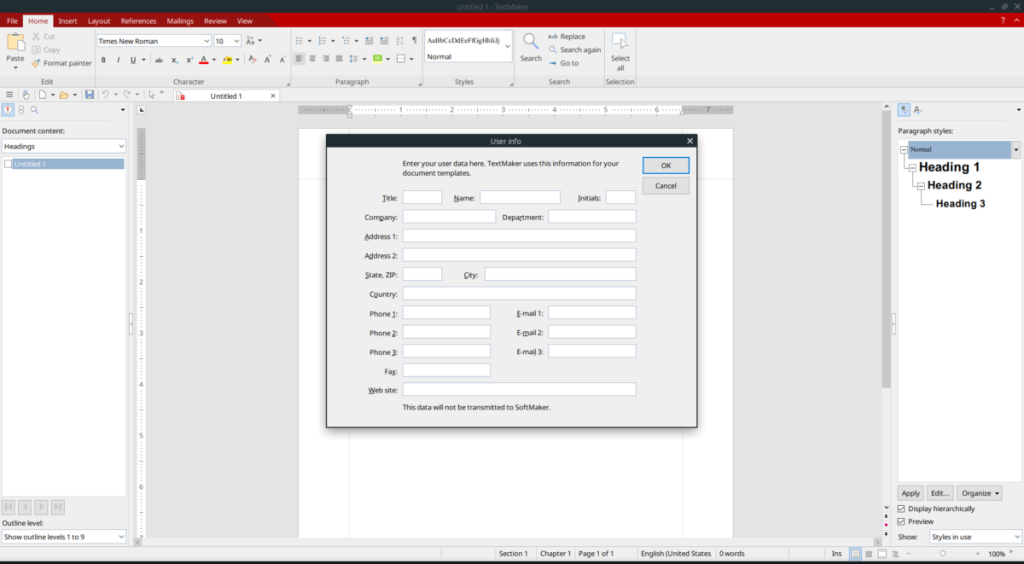
SoftMaker Office'in 2021 sürümünü Ubuntu Linux'a yüklemek için geliştiricinin web sitesindeki indirme sayfasından en son DEB paketini indirmelisiniz. İndirme sayfasına gitmek için buradaki bağlantıya tıklayın .
İndirme sayfasındayken, “Linux” seçeneği için aşağı kaydırın ve beyaz indirme düğmesine tıklayın. Beyaz indirme düğmesine tıkladığınızda, bir açılır menünün göründüğünü göreceksiniz. “DEB tabanlı 64 bit sistemler için .deb paketi” listesine bakın ve DEB paketini bilgisayarınızdaki “İndirilenler” klasörüne indirmek için üzerine tıklayın.
DEB paketi indirme işlemi tamamlandığında, masaüstünde bir terminal penceresi açın ve terminal oturumunu ana dizinden “İndirilenler” klasörüne taşımak için aşağıdaki CD komutunu kullanın.
cd ~/İndirilenler
İndirme klasörünün içinde, Ubuntu PC'nize SoftMaker Office 2021'i yüklemek için aşağıdaki Apt komutunu çalıştırın .
sudo apt install ./softmaker-office-2021_1014-01_amd64.deb
Apt komutu Ubuntu bilgisayarda Softmaker Ofisi 2021 uygulamayı yükleyecektir. Kurulum tamamlandığında, kullanmaya başlamak için uygulama menünüzde “SoftMaker Office 2021” aratın!
SoftMaker Office 2021, web sitesi Linux bölümünün altındaki indirme sayfasında bir DEB paketi dağıttığı için Debian Linux ile uyumludur. Dürüst olmak gerekirse, DEB paketi muhtemelen Ubuntu kullanıcılarını hedefliyor, ancak yine de Debian'da çalışıyor.
Kurulumu başlatmak için SoftMaker indirme sayfasına gidin , aşağı kaydırın, beyaz indirme düğmesine tıklayın ve DEB paketini almak için “DEB-tabanlı 64-bit sistemler için .deb paketi”ni seçin.
Paket bilgisayarınıza indirildikten sonra, bir terminal penceresi açın ve “İndirilenler” dizinine gitmek için CD komutunu kullanın.
cd ~/İndirilenler
"İndirilenler" dizininin içinde, SoftMaker Office'i Debian Linux PC'nize kurmak için dpkg komutunu çalıştırın . Kurulum sırasında ekranda hatalar oluşabileceğini unutmayın.
sudo dpkg -i softmaker-office-2021_1014-01_amd64.deb
dpkg yürütmeyi bitirdikten sonra SoftMaker Office 2021 yüklenir. Ancak kurulum sırasında ekranda beliren hataları düzeltmeniz gerekecektir. Bu hatalar bağımlılık sorunlarıdır ve SoftMaker Office 2021'i kullanmak için düzeltilmelidir.
sudo apt-get install -f
Tüm bağımlılık hataları düzeltildikten sonra uygulama kullanıma hazırdır. Uygulama menüsünde “SoftMaker Office”i arayın ve başlatmak için üzerine tıklayın!
SoftMaker Office'in web sitesinde resmi bir Pacman paketi yoktur. Bununla birlikte, kullanıcıların indirebileceği ve uygulamayı çalıştırmanıza yardımcı olacak bir Arch Linux AUR paketi var.
Kurulum işlemini başlatmak için bir terminal penceresi açın. Ardından terminal penceresi açıldığında Pacman komutunu kullanarak “Git” ve “Base-devel” paketlerini bilgisayarınıza kurun.
sudo pacman -S git temel geliştirme
Sisteminize “Git” ve “Base-devel” paketlerini kurduktan sonra, Trizen AUR yardımcı aracını kurmak için aşağıdaki komutları kullanın. Bu araç, SoftMaker Office 2021'in kurulumunu çok daha kolay hale getirecek.
git klonu https://aur.archlinux.org/trizen.git cd trizen makepkg -sri
Trizen uygulaması kurulduktan sonra, bir terminal penceresinde trizen -S komutuyla SoftMaker Office 2021'i Arch Linux PC'nize kurabileceksiniz .
trizen -S softmaker-office-2021-bin
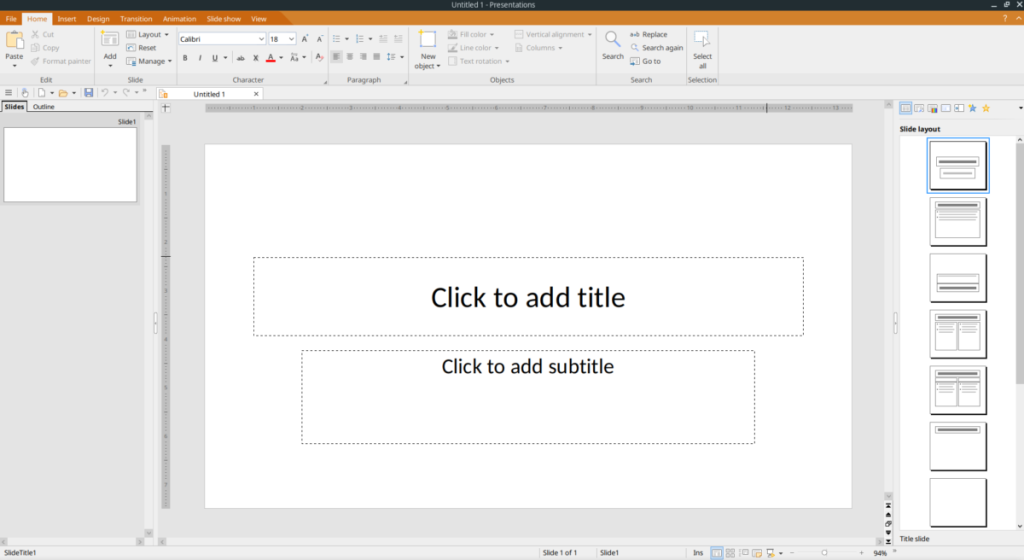
SoftMaker Office 2021'i Fedora Linux PC'nize kurmak için RPM paketini bilgisayarınıza indirmelisiniz. SoftMaker Office 2021 için en son RPM paketini indirmek için SoftMaker Office indirme sayfasına gidin ve “RPM tabanlı 64 bit sistemler için .rpm paketi” seçeneğine tıklayın.
RPM paketini Fedora Linux PC'nize indirdikten sonra klavyeden Ctrl + Alt + T veya Ctrl + Shift + T tuşlarına basarak bir terminal penceresi açın . Ardından, RPM paket dosyasının bulunduğu “İndirilenler” dizinine gitmek için CD komutunu kullanın.
cd ~/İndirilenler
SoftMaker Office 2021'i Fedora Linux PC'nize yüklemek için aşağıdaki dnf yükleme komutunu girmeniz yeterlidir .
sudo dnf softmaker-office-2021-1014.x86_64.rpm yükleyin
OpenSUSE Linux kullanıcısıysanız, SoftMaker Office 2021'i web sitelerindeki resmi RPM paketi aracılığıyla kurabileceksiniz. Yükleme işlemini başlatmak için indirme sayfasına gidin ve RPM'yi almak için “RPM tabanlı 64 bit sistemler için .rpm paketi” seçeneğine tıklayın.
RPM paketinin indirilmesi bittiğinde, klavyede Ctrl + Alt + T veya Ctrl + Shift + T tuşlarına basarak bir terminal penceresi açın . Ardından, oradan “İndirilenler” dizinine geçmek için CD komutunu çalıştırın .
cd ~/İndirilenler
“İndirilenler” dizininin içinde, aşağıdaki zypper yükleme komutu aracılığıyla OpenSUSE Linux PC'nize SoftMaker Office 2021 RPM'yi yükleyebileceksiniz .
sudo zypper softmaker-office-2021-1014.x86_64.rpm yükleyin
KontrolPack ile ağınızdaki bilgisayarları kolayca kontrol edin. Farklı işletim sistemlerine sahip bilgisayarları zahmetsizce bağlayın ve yönetin.
Tekrarlanan görevleri otomatik olarak gerçekleştirmek ister misiniz? Bir düğmeye defalarca manuel olarak tıklamak yerine, bir uygulamanın
iDownloade, kullanıcıların BBC'nin iPlayer hizmetinden DRM içermeyen içerikleri indirmelerine olanak tanıyan platformlar arası bir araçtır. Hem .mov formatındaki videoları hem de .mov formatındaki videoları indirebilir.
Outlook 2010'un özelliklerini ayrıntılı olarak ele aldık, ancak Haziran 2010'dan önce yayınlanmayacağı için Thunderbird 3'e bakmanın zamanı geldi.
Herkesin ara sıra bir molaya ihtiyacı vardır. Eğer ilginç bir oyun oynamak istiyorsanız, Flight Gear'ı deneyin. Flight Gear, ücretsiz, çok platformlu ve açık kaynaklı bir oyundur.
MP3 Diags, müzik koleksiyonunuzdaki sorunları gidermek için en iyi araçtır. MP3 dosyalarınızı doğru şekilde etiketleyebilir, eksik albüm kapağı resmi ekleyebilir ve VBR'yi düzeltebilir.
Google Wave gibi, Google Voice da dünya çapında büyük ilgi gördü. Google, iletişim kurma biçimimizi değiştirmeyi amaçlıyor ve
Flickr kullanıcılarının fotoğraflarını yüksek kalitede indirmelerine olanak tanıyan birçok araç var, ancak Flickr Favorilerini indirmenin bir yolu var mı? Son zamanlarda
Örnekleme Nedir? Vikipedi'ye göre, "Bir ses kaydının bir kısmını veya örneğini alıp onu bir enstrüman veya müzik aleti olarak yeniden kullanma eylemidir."
Google Sites, kullanıcıların web sitelerini Google'ın sunucusunda barındırmasına olanak tanıyan bir Google hizmetidir. Ancak bir sorun var: Yedekleme için yerleşik bir seçenek yok.



![FlightGear Uçuş Simülatörünü Ücretsiz İndirin [İyi Eğlenceler] FlightGear Uçuş Simülatörünü Ücretsiz İndirin [İyi Eğlenceler]](https://tips.webtech360.com/resources8/r252/image-7634-0829093738400.jpg)




